ใช้องค์ประกอบด้านภาพเพื่อปรับแต่งรายงาน Power BI
นําไปใช้กับ: บริการของ Power BI Power BI Desktop
ด้วย Power BI Desktop คุณสามารถใช้องค์ประกอบด้านภาพ เช่น พื้นพลัง และภาพส่วนหัวที่ได้รับการปรับแต่งสําหรับการแสดงข้อมูล เพื่อปรับปรุงลักษณะที่ปรากฏของรายงานของคุณ
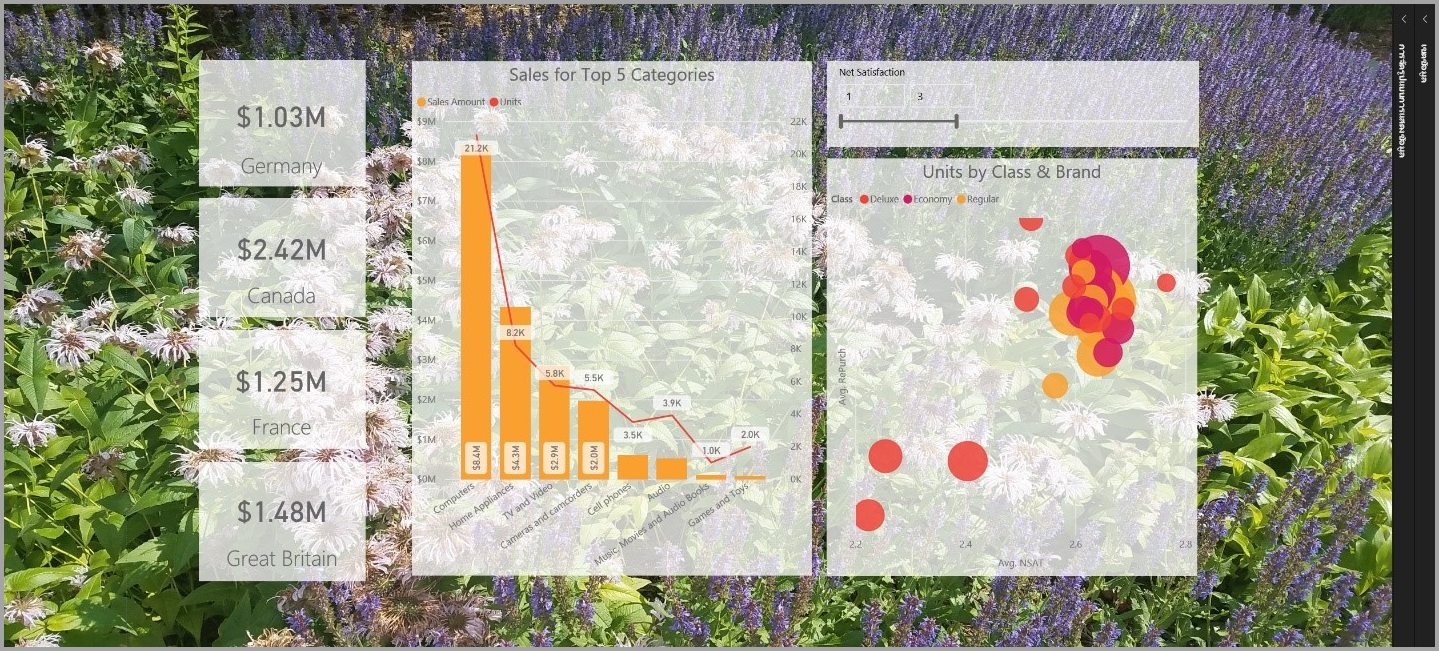
คุณสามารถใส่การปรับแต่งเพื่อใช้ในรายงานของคุณและทําให้การวิเคราะห์และรายงานของคุณน่าสนใจยิ่งขึ้นกว่าที่เคย การปรับแต่งที่กล่าวถึงในบทความนี้ประกอบด้วย:
- นําพื้นหลังไปใช้กับรายงานของคุณเพื่อให้พื้นหลังช่วยเสริมหรือเน้นองค์ประกอบของเรื่องราวที่คุณต้องการบอกด้วยข้อมูลของคุณ
- ใช้ภาพส่วนหัวที่ได้รับการปรับแต่งสําหรับการแสดงข้อมูลแต่ละส่วนเพื่อสร้างภาพที่เป็นไปในทางเดียวกันบนพื้นที่รายงานของคุณ
ส่วนต่อไปนี้อธิบายวิธีการใช้การปรับแต่งเหล่านี้และวิธีการนําไปใช้กับรายงานของคุณ
การใช้พื้นหลังในรายงาน Power BI
คุณสามารถจัดรูปแบบพื้นที่สีเทานอกหน้ารายงานของคุณได้โดยใช้พื้นหลัง ภาพต่อไปนี้มีกล่องสีแดงที่อธิบายว่าพื้นหลังมีขอบเขตถึงบริเวณไหน
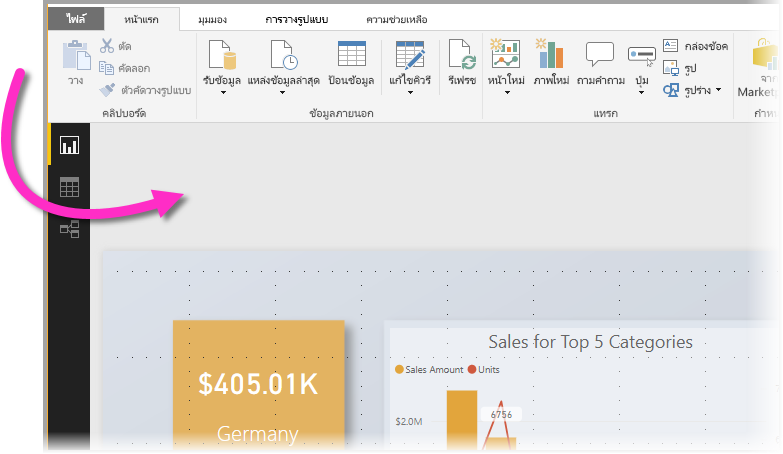
คุณสามารถตั้งค่าพื้นหลังเป็นต่อหน้ารายงาน หรือใช้พื้นหลังเดียวกันสําหรับทุกหน้าในรายงานของคุณ หากต้องการตั้งค่าพื้นหลัง ให้เลือก ไอคอน การจัดรูปแบบ เมื่อไม่ได้เลือกภาพใดในรายงานอยู่ และ การ์ด พื้นหลัง จะปรากฏขึ้นในบานหน้าต่าง
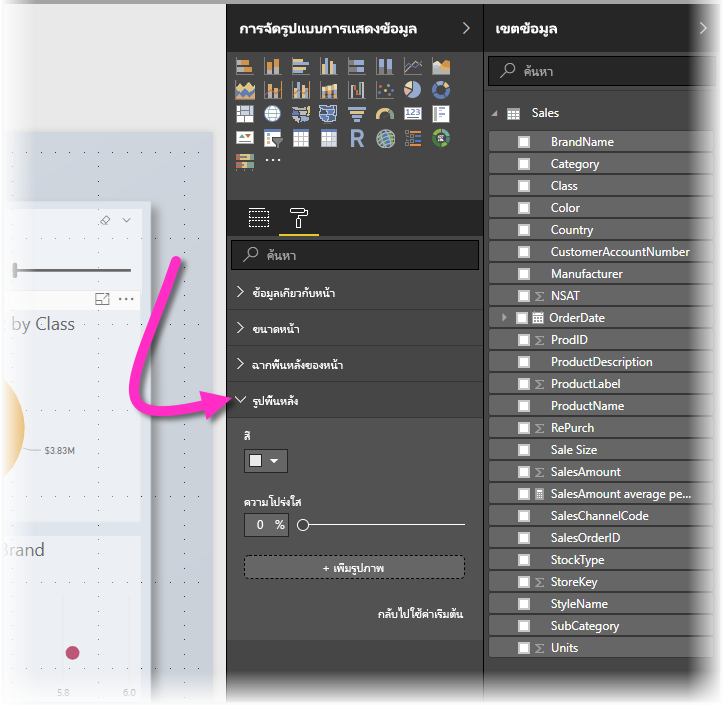
คุณสามารถเลือกสีที่จะใช้เป็นพื้นหลังด้วยการเลือกรายการแบบเลื่อนลง สี หรือคุณสามารถเลือกปุ่ม เพิ่มรูปภาพ เพื่อเลือกรูปภาพที่จะใช้เป็นพื้นหลัง คุณยังสามารถกําหนดความโปร่งใสให้กับพื้นหลัง ไม่ว่าจะเป็นสีหรือภาพโดยใช้แถบ เลื่อน ความ โปร่งใส
คุณควรคํานึงถึงคําจํากัดความต่อไปนี้ที่เกี่ยวข้องกับ พื้นหลัง:
- พื้นที่สีเทานอกรายงานคือพื้นที่พื้นหลัง
- พื้นที่ในพื้นที่ทํางานที่คุณสามารถวางวิชวลเรียกว่าหน้ารายงาน และในบานหน้าต่าง รูปแบบ สามารถปรับเปลี่ยนได้โดยใช้เมนูแบบเลื่อนลง พื้นหลังของหน้า
หน้ารายงานจะอยู่เบื้องหน้าเสมอ (เมื่อเทียบกับพื้นหลัง) ในขณะที่พื้นหลังอยู่ด้านหลังและเป็นองค์ประกอบที่อยู่ด้านหลังสุดในหน้ารายงาน เมื่อคุณนําความโปร่งใสไปใช้กับหน้า ภาพในรายงานของคุณจะมีการใช้ความโปร่งใสด้วย เพื่อให้พื้นหลังของคุณปรากฏเป็นพื้นหลังผ่านภาพต่าง ๆ
สําหรับรายงานใหม่ทั้งหมด ค่าเริ่มต้นมีดังนี้:
- หน้ารายงานได้รับการตั้งค่าเป็นสีขาวและความโปร่งใสได้รับการตั้งค่าเป็น 100%
- พื้นหลังได้รับการตั้งค่าเป็นสีขาวและความโปร่งใสได้รับการตั้งค่าเป็น 0%
เมื่อคุณตั้งค่าพื้นหลังของหน้าให้มีความโปร่งใสมากกว่า 50% กรอบเส้นประจะปรากฏขึ้นในขณะที่คุณกําลังสร้างหรือแก้ไขรายงานของคุณเพื่อแสดงขอบเขตของเส้นขอบพื้นที่รายงาน
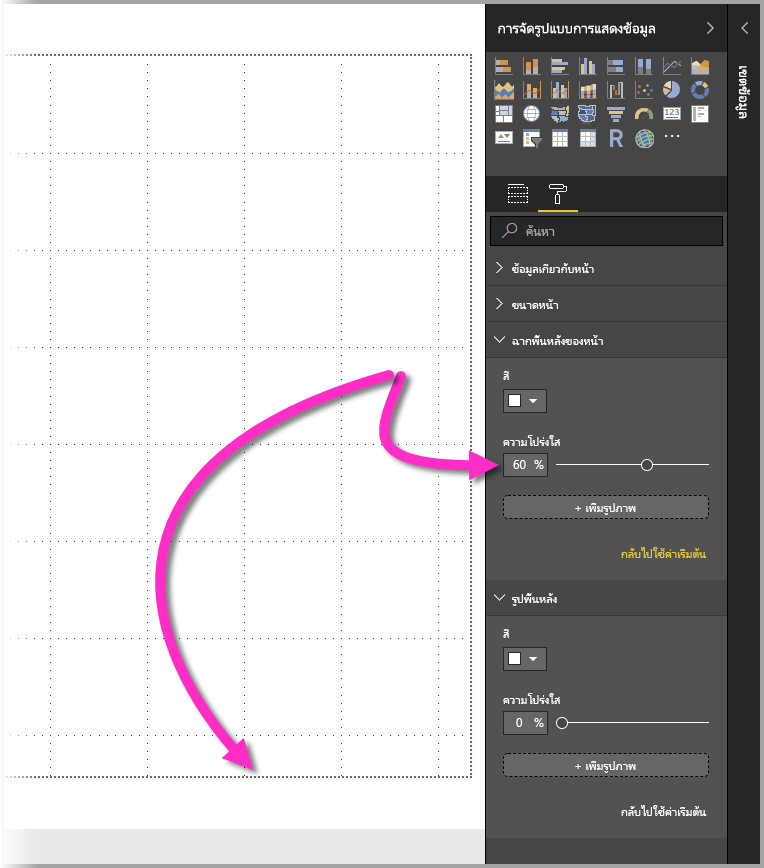
เป็นเรื่องสําคัญที่ต้องทราบไว้ว่ากรอบเส้นประจะปรากฏขึ้นเมื่อทําการแก้ไขรายงานเท่านั้น และจะไม่ปรากฏต่อคนที่กําลังดูรายงานที่เผยแพร่แล้วของคุณ เช่น เมื่อดูรายงานในบริการของ Power BI
หมายเหตุ
ถ้าคุณใช้พื้นหลังสีเข้มสําหรับรูปพื้นหลัง และตั้งค่าข้อความสีอ่อนมาก หรือสีขาว โปรดจําไว้ว่า คุณลักษณะการส่งออกเป็น PDF ไม่รวมรูปพื้นหลัง ดังนั้นการส่งออกใด ๆ กับแบบอักษรสีขาวจะแทบมองไม่เห็นในการส่งออกไฟล์ PDF สําหรับข้อมูลเพิ่มเติม ดูส่งออกเป็น PDF
การใช้ภาพส่วนหัวที่ได้รับการปรับแต่งในรายงาน Power BI
ส่วนหัวสําหรับภาพในรายงานได้รับการปรับปรุงอย่างมาก การปรับปรุงหลัก ๆ คือส่วนหัวถูกแยกออกจากวิชวล เพื่อให้สามารถปรับตําแหน่งได้ตามความต้องการของเค้าโครงและการจัดตําแหน่งของคุณ ตอนนี้ส่วนหัวจะปรากฏขึ้นภายในวิชวลแทนที่จะลอยอยู่เหนือขึ้นมา
ตามค่าเริ่มต้น ส่วนหัวจะปรากฏภายในวิชวลที่สอดคล้องกับชื่อเรื่อง ในรูปต่อไปนี้ คุณสามารถดูส่วนหัว (ไอคอนหมุด ไอคอนขยาย และไอคอนจุดไข่ปลา) ภายในวิชวลและจัดชิดขวา ตามตําแหน่งแนวนอนเดียวกันกับชื่อเรื่องของวิชวล
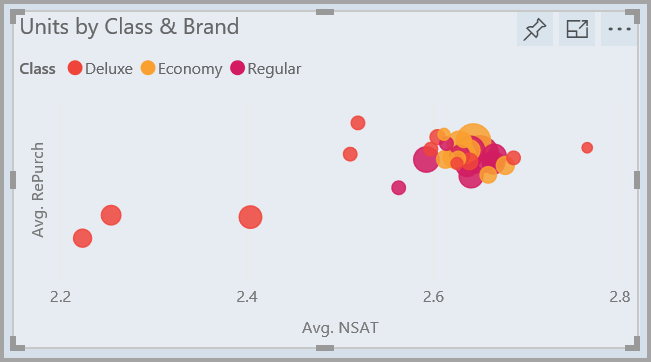
หากวิชวลของคุณไม่มีชื่อเรื่อง ส่วนหัวจะลอยอยู่เหนือภาพและจัดชิดขวา ดังที่แสดงในภาพต่อไปนี้
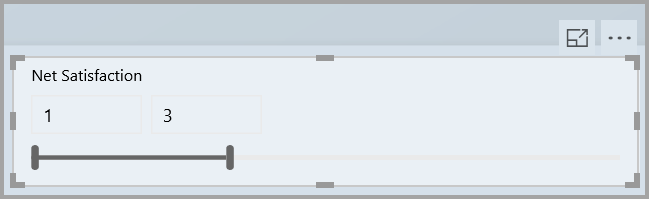
หากภาพของคุณได้รับการจัดตําแหน่งไว้ด้านบนสุด ภาพส่วนหัวจะจัดชิดด้านล่างของภาพแทน
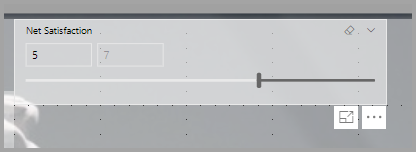
แต่ละภาพยังมีการ์ดในส่วน การจัดรูปแบบ ของ บานหน้าต่างการจัดรูปแบบการ แสดงข้อมูลที่เรียกว่า ส่วนหัวของวิชวล คุณสามารถปรับลักษณะต่าง ๆ ของส่วนหัวของวิชวลได้
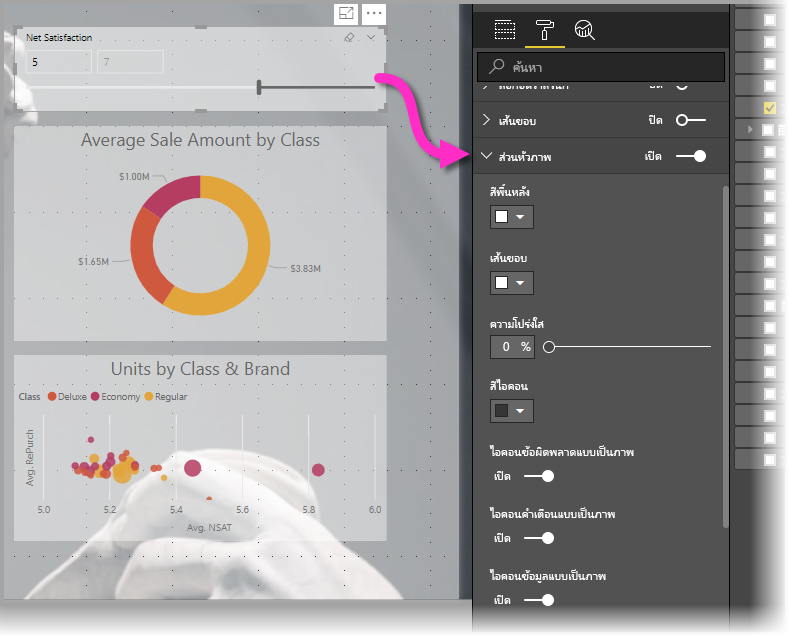
หมายเหตุ
การมองเห็นปุ่มสลับไม่มีผลต่อรายงานของคุณเมื่อคุณเขียนหรือแก้ไขรายงาน คุณต้องเผยแพร่รายงานและดูในโหมดอ่านเพื่อดูผลลัพธ์ ลักษณะการทํางานนี้ช่วยให้แน่ใจว่าตัวเลือกมากมายที่มีให้ในภาพส่วนหัวเป็นสิ่งสําคัญในระหว่างการแก้ไข โดยเฉพาะไอคอนคําเตือนที่เตือนปัญหาในขณะที่ทําการแก้ไข
สําหรับรายงานที่ปรากฏในบริการของ Power BI เท่านั้น คุณสามารถปรับการใช้ภาพส่วนหัวได้โดยไปที่ รายงานพื้นที่ทํางาน>ของฉัน เลือกรายงาน จากนั้นเลือกไอคอนการตั้งค่า ที่นั่นคุณจะเห็นการตั้งค่าสําหรับรายงานที่คุณเลือกการตั้งค่าและคุณสามารถปรับการตั้งค่าได้จากที่นั่นดังที่แสดงในภาพต่อไปนี้
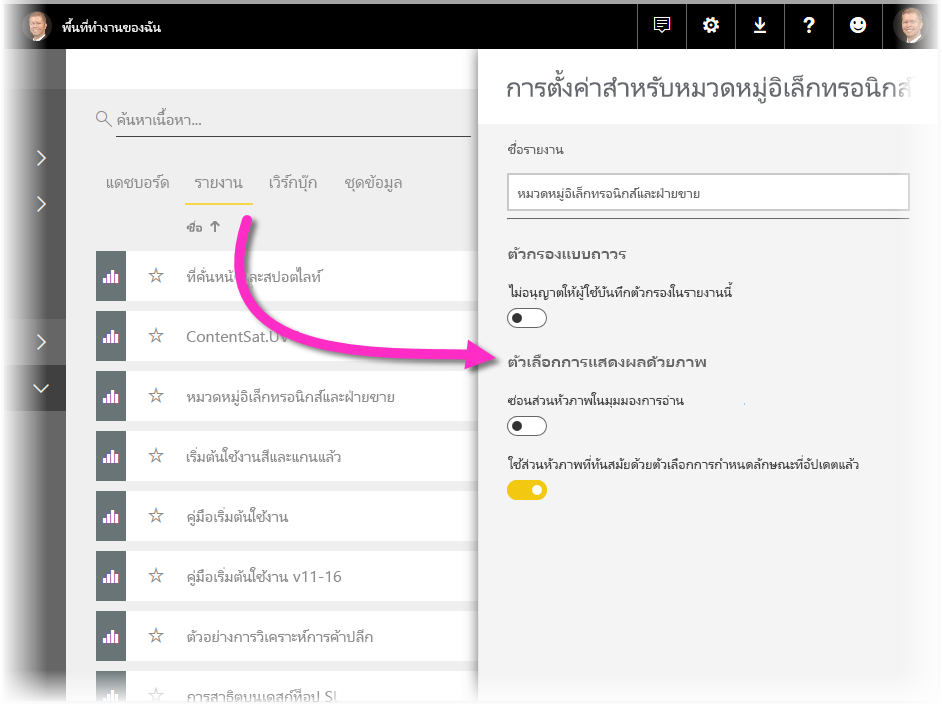
การเปิดใช้งานภาพส่วนหัวที่ได้รับการปรับแต่งสําหรับรายงานที่มีอยู่
ส่วนหัวของวิชวลใหม่เป็นลักษณะการทํางานเริ่มต้นสําหรับรายงานใหม่ทั้งหมด สําหรับรายงานที่มีอยู่ คุณจําเป็นต้องเปิดใช้งานลักษณะการทํางานนี้ใน Power BI Desktop โดยไปที่ ไฟล์ > ตัวเลือกและการตั้งค่า > ตัวเลือก และจากนั้นในส่วน การตั้งค่า รายงาน ให้เปิดใช้งาน กล่องกาเครื่องหมาย ใช้ภาพส่วนหัวพร้อมตัวเลือก ลักษณะที่อัปเดตแล้ว
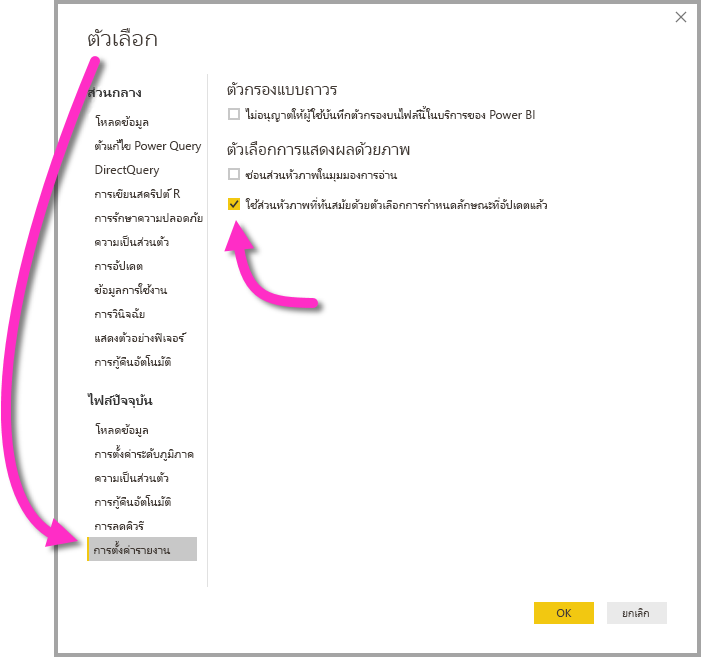
เนื้อหาที่เกี่ยวข้อง
สําหรับข้อมูลเพิ่มเติมเกี่ยวกับ Power BI Desktop และวิธีการเริ่มต้นใช้งาน ดู:
คำติชม
เร็วๆ นี้: ตลอดปี 2024 เราจะขจัดปัญหา GitHub เพื่อเป็นกลไกคำติชมสำหรับเนื้อหา และแทนที่ด้วยระบบคำติชมใหม่ สำหรับข้อมูลเพิ่มเติม ให้ดู: https://aka.ms/ContentUserFeedback
ส่งและดูข้อคิดเห็นสำหรับ